本文将详细介绍Discord的界面布局和功能,帮助您更好地理解这个强大的沟通和协作平台。了解如何利用Discord的各种工具和设置,以提升团队沟通效率和用户体验。您可以在 Discord 上与 Midjourney Bot 互动。Midjourney 服务器具有协作、技术和计费支持、官方公告、提供反馈和讨论的渠道。社区支持、鼓励并渴望与刚起步的用户分享他们的知识。
Midjourney Discord:https://discord.gg/midjourney
Discord 界面
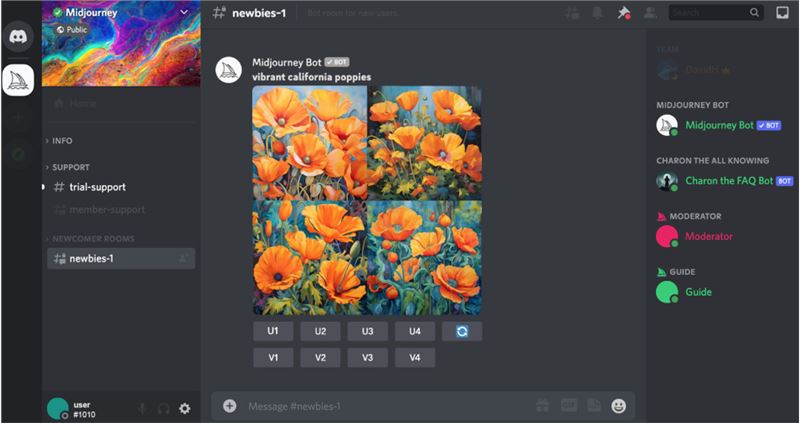
服务器列表
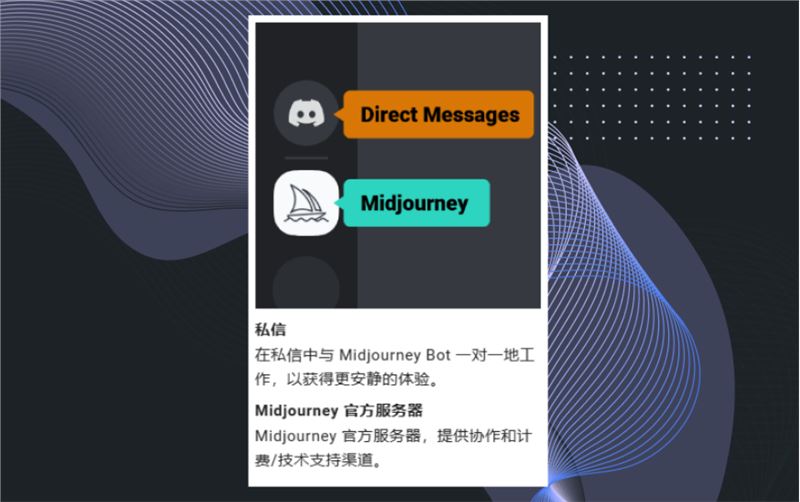
频道列表
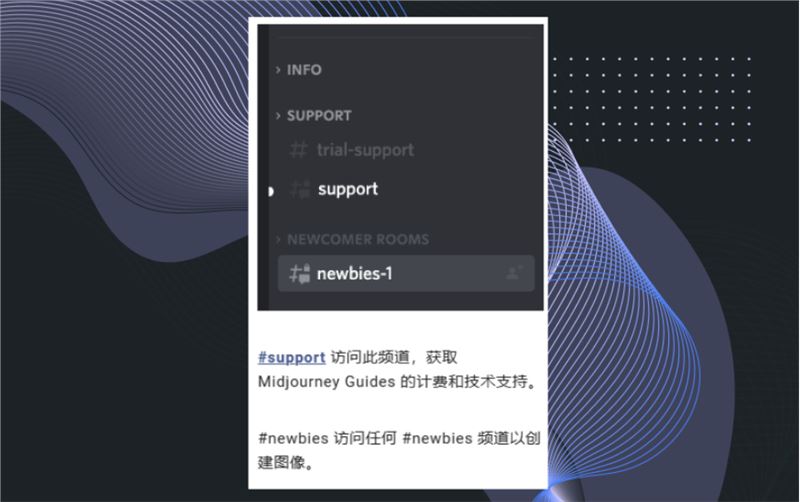
成员名单
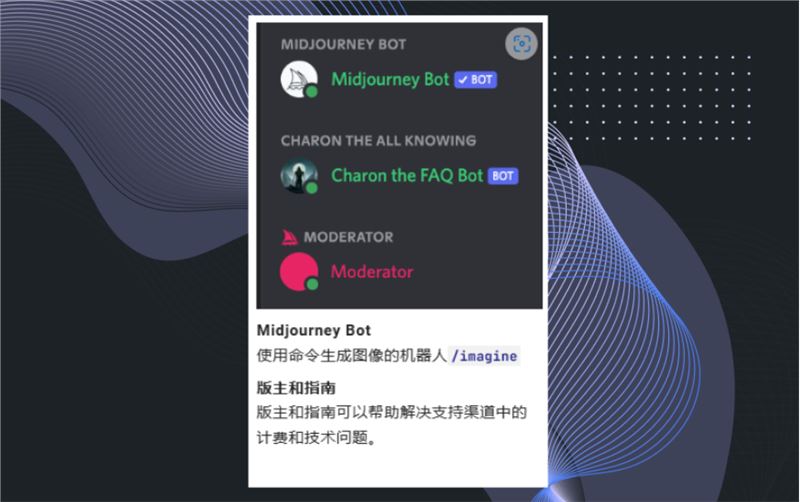
图像网格
/imagine该命令会根据提示生成低分辨率图像选项的网格。使用每个图像网格下的按钮创建图像的变体、放大图像或重新运行上一个 Midjourney Bot 操作。
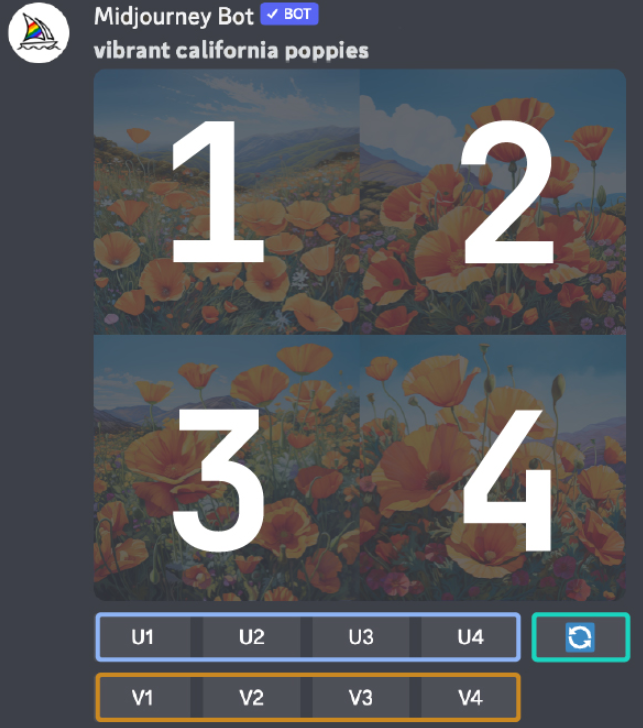
放大按钮
U1U2U3U4 按钮将图像与图像网格分开,允许您轻松下载该图像或使用其他工具,如Zoom或平移。
当使用旧版中途模型版本时,U按钮会升级图像,生成所选图像的更大版本并添加更多细节,这会使用快速GPU时间。
重做按钮
🔄 重做(重新滚动)按钮重新运行作业。在这种情况下,它将重新运行原始提示,生成新的图像网格。
变体按钮
V1V2V3V4按钮创建所选网格图像的增量变体。创建变体会生成一个新的图像网格,类似于所选图像的整体样式和构图。
放大图像
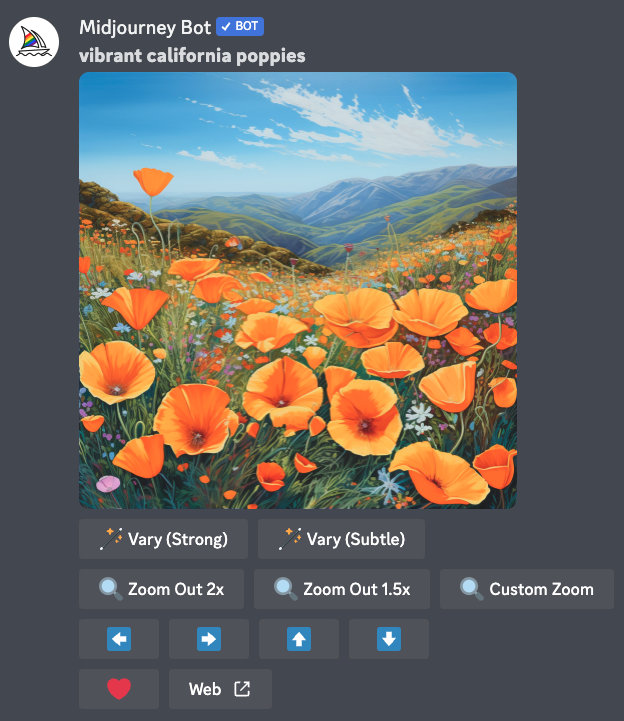
Make VariationsWeb ↗️❤️ Favorite
Make Variations(制作变体)创建放大图像的变体并生成包含四个选项的新网格。
Web: 在midjourney.com上打开图库中的图像
Favorite: 标记您的最佳图片,以便在Midjourney网站上轻松找到它们。
1
继续阅读本文相关话题
© CopyRight 2002-2024 ,CHINAZ.COM , Inc.All Rights Reserved.
